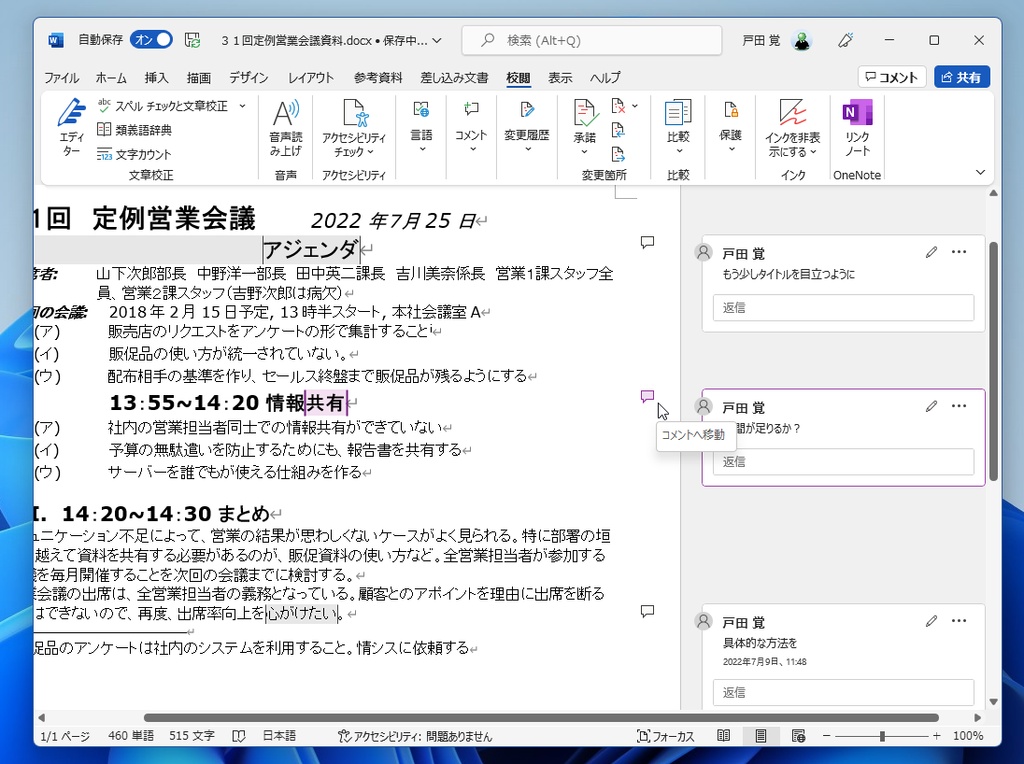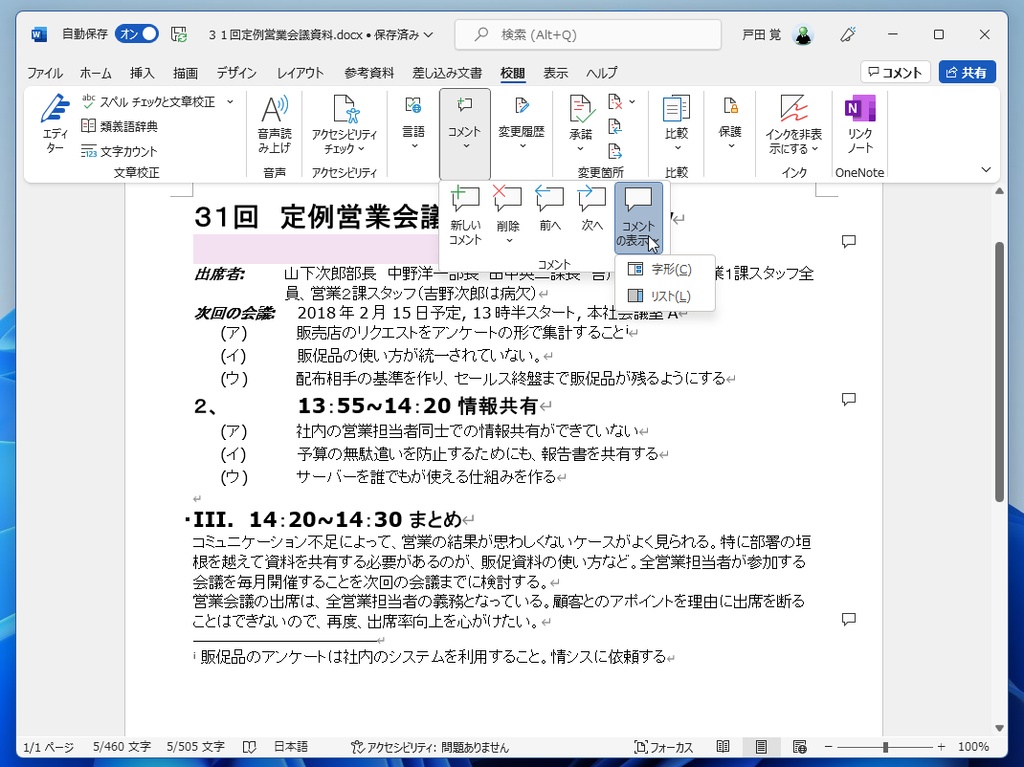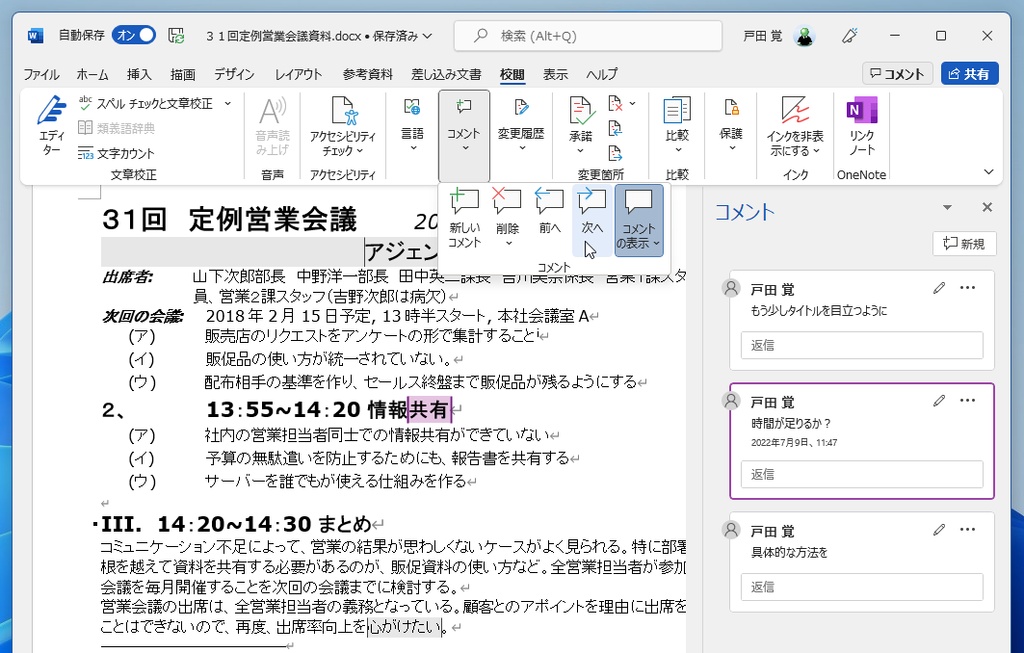コメントをつける
コメントは、「挿入」メニューと「校閲」メニューのどちらからでも利用できる。基本的にはどちらから利用しても同じように使えるので、好みの方を選べばいい。ただし、コメントを閲覧するには、「校閲」メニューの「コメント」のほうが便利なので、特に使い慣れたりしていないなら、「校閲」メニューからの利用をお勧めしたい。
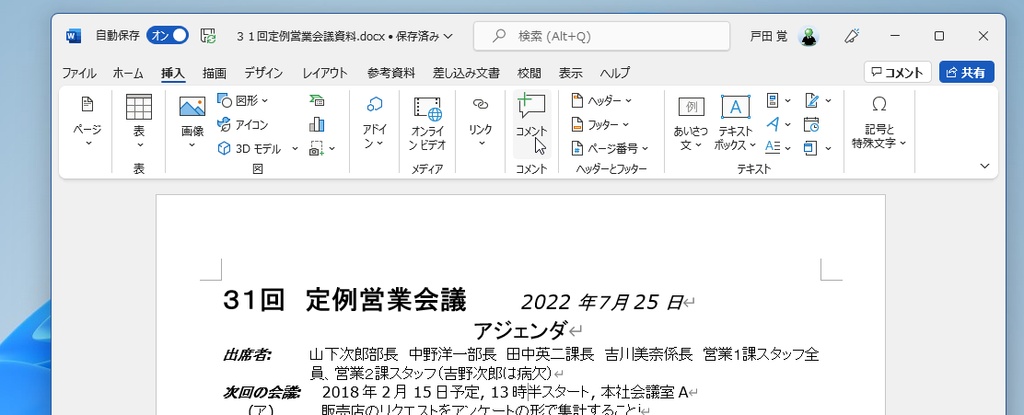
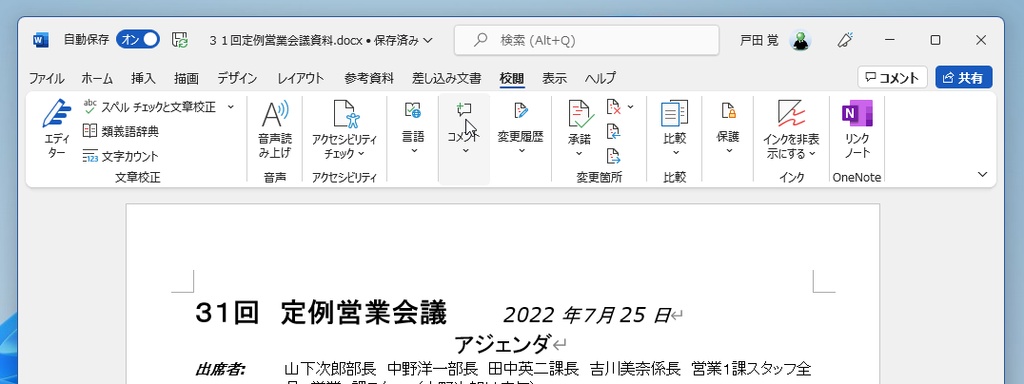
コメントを付けるコツ
コメントには、ちょっとした使い方のコツがある。使い慣れている人には、なんということのないダンドリなのだが、まずコメントを付けたい部分にカーソルを移動する。その状態で新しいコメントを付けるのだ。こうすることで、目的の位置にコメントがしっかりと付けられる。このダンドリを覚えておこう。
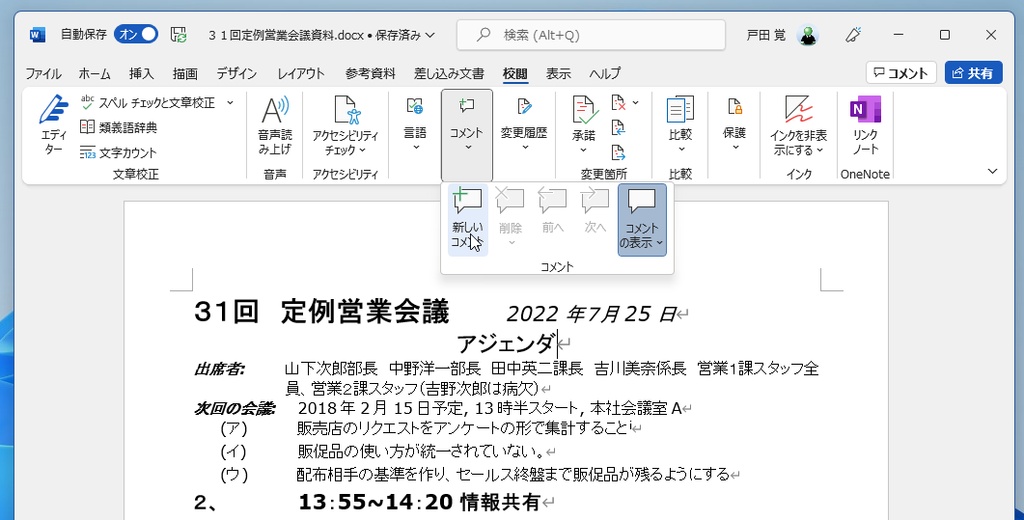
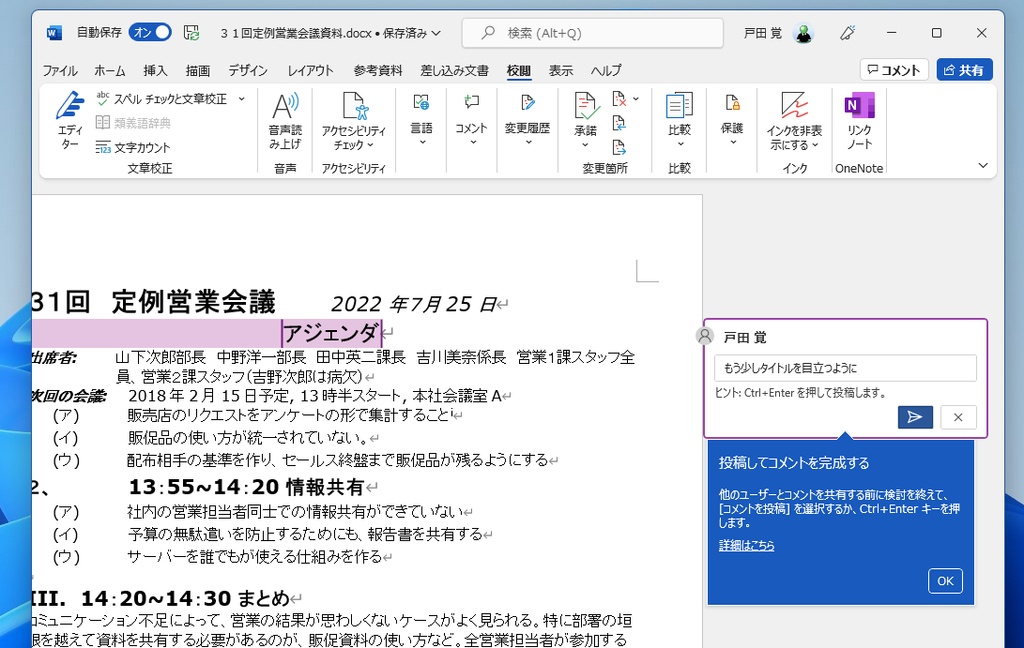
コメントの閲覧
コメントの付いた書類を受け取ったら、吹き出しマークをクリックするとコメントが表示される。該当箇所のコメントがわかるので、すぐさま内容をチェックできる。ただし、すべてのコメントを確認したいなら、個別にクリックする方法は見落とす可能性がある。
「校閲」メニューから「コメントの表示」をクリックして順番にチェックしていくのがお薦めだ。